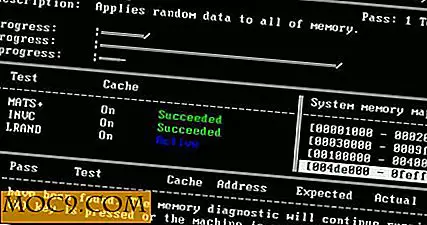WPS Office: Ein Microsoft Office Clone für Linux
Lieben Sie die Ribbon-Benutzeroberfläche in Microsoft Office so sehr, dass Sie alle notwendigen Schritte unternehmen werden, um MS Office auf Ihrem Linux-Computer zu installieren? Wenn dies der Fall ist, ist WPS Office genau das Richtige für Sie.
Sei es eine Online- oder eine Desktop-App, es gibt viele Office-Suiten, die Sie als Microsoft Office-Alternative verwenden können. Der Unterschied zwischen WPS Office und den übrigen Office-Suiten ist die erstaunliche Ähnlichkeit mit Microsoft Office. Ja, es kommt mit der Ribbon UI, und sogar der Farbton und die Farbe sind ähnlich. In der Tat würde ich es eher einen Microsoft Office-Klon als eine Alternative nennen.



Ein Vorteil von WPS Office ist, dass es nicht mit einem hohen Preis (die Basisversion ist kostenlos) und es hat eine Linux-Version. Die Nachteile? Es ist auf Chinesisch (aber keine Sorge; wir haben eine Lösung dafür).
Wenn Sie auf die englische Website von WPS Office zugreifen, können Sie nur die Windows- und Android-Versionen herunterladen. Für die Linux-Version müssen Sie auf die chinesische Website gehen, um die Installationsdatei herunterzuladen. Derzeit ist es nur in 32-Bit verfügbar, also stellen Sie sicher, dass Sie die 32-Bit-Bibliotheken (iab3-libs2) auf Ihrem 64-Bit-Rechner installiert haben. Es gibt auch eine neu gepackte Version für UbuntuKylin zum Download. Für diejenigen, die Chinesisch nicht verstehen, können Sie auf die Download-Seite gehen und das Paket (rpm, deb oder tar.gz) für Ihren Rechner herunterladen.
Ändern der Menüschnittstelle auf Englisch
Nachdem Sie diesen Microsoft Office-Klon heruntergeladen und installiert haben, öffnen Sie ein Terminal und geben Sie Folgendes ein:
cd / opt / kingsoft / wps-office / office6 / 2052 sudo rm qt.qm wps.qm wpp.qm et.qm
Starten Sie nun WPS-Office neu. Sie werden bemerken, dass das gesamte Menü jetzt auf Englisch ist.
Funktionen von WPS Office
Dual-UI-Ansicht
Das Standardmenü-Layout ist die Menüband-Benutzeroberfläche. Wenn Sie jedoch das alte klassische Layout bevorzugen, können Sie es über die Schaltfläche "Datei -> Benutzeroberfläche wechseln" ändern.

Integrierte Registerkartenschnittstelle
Wenn Sie mehrere Dokumente öffnen, werden sie in einer Benutzeroberfläche mit Registerkarten geöffnet, sodass Sie problemlos zwischen ihnen wechseln können.
Ist WPS Office ein guter Ersatz für Microsoft Office
WPS Office-Anzug kommt mit Writer, Tabellenkalkulation und Präsentationen. Wenn Sie eine Notiz-App wie OneNote oder einen E-Mail-Client wie Outlook benötigen, ist WPS nichts für Sie.
Mit WPS Office können Sie das XML-basierte Dateiformat (.docx, .xlsx, .pptx) öffnen und anzeigen, das Speichern in diesen Formaten wird jedoch nicht unterstützt. Wenn Sie also ein .docx-Dokument haben, können Sie es in WPS Writer öffnen, anzeigen und bearbeiten, müssen es aber im .doc-Format speichern. Darüber hinaus unterstützt WPS Office das Open Document-Format (.odf, .odt) nicht. Wenn Sie nur mit dem .doc-, .xls- und .ppt-Format arbeiten, ist WPS das Richtige für Sie.
Ich habe keine eingehenden Tests durchgeführt, um die volle Funktionalität von WPS Office zu testen, und ob es mit den erweiterten Funktionen von Microsoft Office kompatibel ist, aber die einfache Bearbeitung scheint gut zu funktionieren, fast genauso wie in MS Office. Laut dem Vergleichsblatt unterstützt dieser Microsoft Office-Klon Funktionen wie Gleichung und Symbol, Illustrationen, Kommentar- und Track-Änderungen, Seriendruck usw.

Wie Sie sehen können, hängt der Nutzen von WPS Office davon ab, was Sie mit Ihrer Office-Suite tun müssen. Wenn Sie nicht auf die Ribbon-Benutzeroberfläche verzichten können, mit dem alten MS Office-Format arbeiten und ein paar chinesische Zeichen in der App aushalten können, dann ist WPS Office eine gute Option für Sie.